
「Huluの動画のダウンロード方法が知りたい」
「スマホやパソコンにダウンロードしたい」
「外出先でHuluの動画を楽しみたい」
「電波が送受信できない場所でHuluの動画を楽しみたい」
このような、あなたの悩みを徹底的に解説していきます。
[toc]
Huluの動画をダウンロードして、いつでもどこでも楽しみたい!
自宅などのWi-fi環境で動画をダウンロードして、キャリアで契約している通信量を使いたくない
通信制限が近い
電波が送受信できない場所で動画を視聴したい
そんな時、Huluの動画をダウンロードできたら、最高ですよね!
実際、Huluの動画をダウンロードすることは可能なのでしょうか?
一部の作品はスマートフォンやタブレットにダウンロードすることができるということです。
ただし、全ての作品をダウンロードできるわけではなく、一部の動画のみダウンロードの対象になります。
ここからは、ダウンロード方法やダウンロードできる作品の見分け方などについて解説していきます。
(解説画像に載っている配信作品は、2019年9月時点のものです。 最新の配信状況は Huluのサイトにてご確認ください。)
Huluの動画ダウンロード方法
3つの作品検索方法
検索マークからの検索
検索マークをタップすると作品を検索することができます。
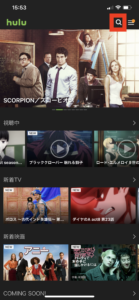
3本線マークからの作品検索
右上の3本線のマークをタップ後、検索をタップすると作品の検索が可能です。
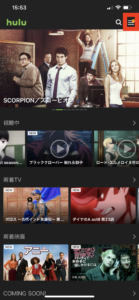
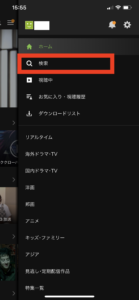
ダウンロード可能作品一覧
右上の3本線マークをタップしてください。
その後、「ダウンロードリストを表示」をタップし
「ダウンロード可能な作品を探す」をタップすると
ダウンロード可能作品が表示されます。
ダウンロード可能作品がまとまっているので、オススメな検索方法です。
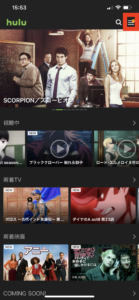
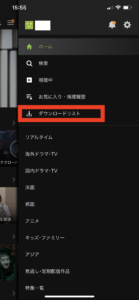
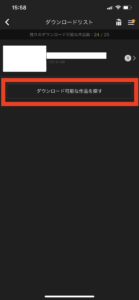
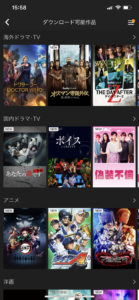
動画のダウンロード方法
上記の検索方法で、ダウンロードしたい作品ページに移動してください。
次に、作品の右側にダウンロードマークがあるので、タップしてください。
これで、ダウンロードが開始されます。
ダウンロードが 完了すると緑のチェックマークがつきます。
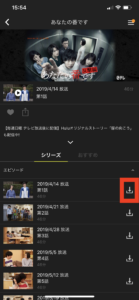
ダウンロードした作品を視聴する方法
右上の3本線マークをタップしてください。
次にダウンロードリストをタップするとダウンロードした作品が表示されます。
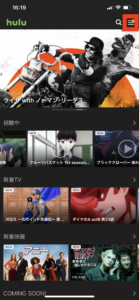
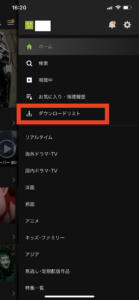
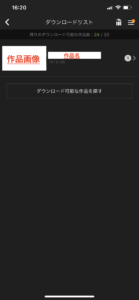
ダウンロードした作品を削除する方法
右上の3本線のマークから、ダウンロードリストへ移動してください。
上部にゴミ箱のマークがあるので、タップすると削除することができます。
また、各話ごと削除される場合は、
ダウンロードリストにある作品欄をタップし、各話ごと削除してください。
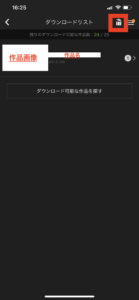

Huluの動画のダウンロードの上限数を確認する
Huluの動画は、1アカウントにつき、25作品までダウンロードすることができます。
3本線マークから、ダウンロードリストをタップし表示させます。
上部にダウンロード上限数の25とダウンロード可能数が緑で記載されています。
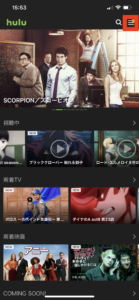
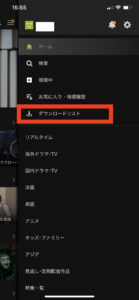
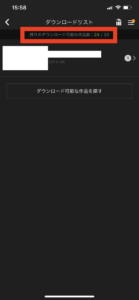
Huluの動画ダウンロード可能な機器数を確認する
Huluの動画をダウンロードできるのは、1アカウントにつき、2台の機器までです。
例えば、
スマホA・スマホB・スマホC
の3台でHuluを使用していた場合、スマホCでは、ダウンロード機能を使用することができません。
ですので、スマホCで動画をダウンロードして、視聴したい場合は、スマホAまたはスマホBのどちらかの機器でダウンロード機能利用停止設定を行う必要があります。
ダウンロード機能利用停止設定方法
上記のURLから移動するとアカウントページが表示されます。すぐにダウンロード機能利用停止設定をしたい方は、移動すると速いです。
Huluウェブサイトにアクセス
Huluウェブサイトにアクセスし、ログインしてください。
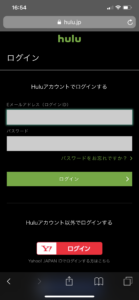
アカウントページに移動する
右上の緑のアイコンを選択し、アカウントページへ移動してください。
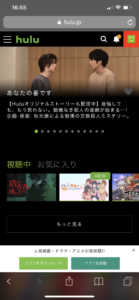
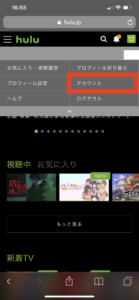
利用機器停止設定を行う
ダウンロード管理の下部にある
「この視聴機器のダウンロード機能を中止する」
を選択してください。
これで、利用機器停止設定が完了します。
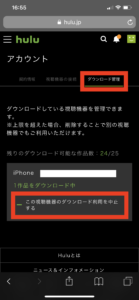
ダウンロード設定を行う
Wi-Fi接続設定
Wi-Fi接続時のみ動画がダウンロードされるように設定できます。
画質設定
最高画質、高画質、標準画質の3種から選択できます。画質により、通信に使用される容量が変わります。
自動削除設定
視聴済み作品を自動的に削除することが可能です。
ダウンロード設定方法
3本線マークをタップし、設定のマークをタップしてください。
その後、ダウンロード設定をタップするとダウンロードに関係する各設定をすることができます。
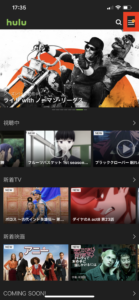
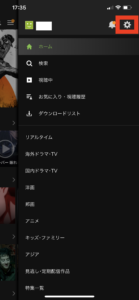
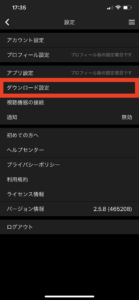
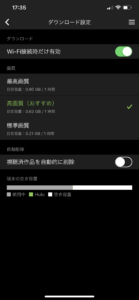
Huluで動画がダウンロードできない原因と解決方法
作品のダウンロードボタンが表示されない
ダウンロード不可作品
➡︎一部作品は権利などの問題によりダウンロードができません。
ダウンロード機能を利用できるOSではない
➡︎Huluの動画ダウンロード機能が使用できるOSは、Android OS 5.0 以降、iOS 10.3 以降です。
最新版のアプリがインストールされていない
➡︎最新版のアプリがインストールされているか確認してください。
契約中のアカウントでログインしていない
➡︎解約中のアカウントでログインしていませんか?
30日以内に配信が終了となる
➡︎以前はダウンロードができていた作品であっても配信終了まで残り30日時点でダウンロードすることができなくなります。
動画をダウンロードしようとしたができなかった
同時ダウンロード数に上限がある
➡︎iPhone/iPad/iPod touchでは、作品の同時ダウンロードが5本までとなっています。5本以降はダウンロードが完了してから再度ダウンロードしましょう。
ダウンロード保存数に上限がある
➡︎1アカウントにつき、25本までダウンロード保存が可能です。それ以降は、ダウンロード保存してある作品を削除して再度ダウンロードしましょう。
Huluの動画ダウンロードについてまとめ
作品の検索方法は1つではない
ボタン1つでダウンロードができる
ダウンロード機能が利用できるのはスマホやタブレットのみ
ダウンロード保存数とダウンロード機器数には上限がある
